前段时间很多网友咨询笔者关于teamviewer删除信任设备的操作,下面小编就分享关于teamviewer删除信任设备的操作教程,相信对大家会有所帮助的。
1.打开teamviewer,在软件界面左边点击计算机列表图标,如图中所示。
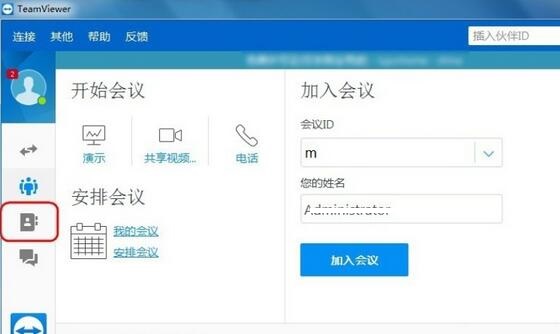
2.点击之后,在出现的计算机列表分组中,找到离线这个选项,点击离线查看当前未连接的一些计算机。
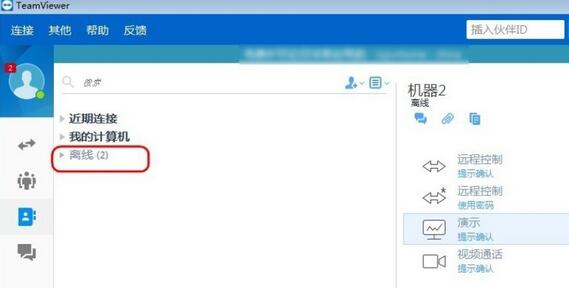
3.打开离线列表之后,在出现的离线列表中就可以看到机器这个选项了,选中自己想要删除信任的机器。
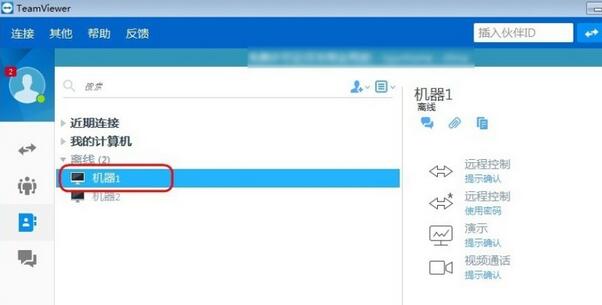
4.点击这个删除信任的机器之后,在界面右上角点击齿轮图标,找到这个图标之后点击它。
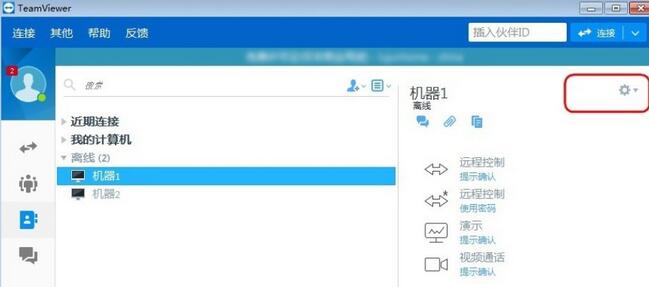
5.点击齿轮图标之后,在出现的选项中点击删除这个选项,点击之后即可将当前选择的信任设备删除掉。

6.最后会看到界面中弹出一个是否确认删除的提示界面,点击删除即可。
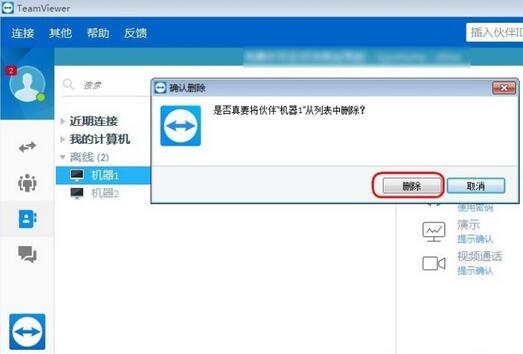
上文就讲解了teamviewer删除信任设备的步骤,希望有需要的朋友都来学习哦。


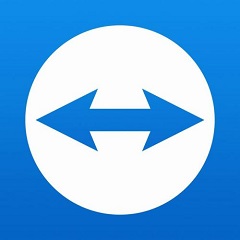
 植物大战僵尸无尽版
植物大战僵尸无尽版 口袋妖怪绿宝石
口袋妖怪绿宝石 超凡先锋
超凡先锋 途游五子棋
途游五子棋 超级玛丽
超级玛丽 地牢求生
地牢求生 原神
原神 凹凸世界
凹凸世界 热血江湖
热血江湖 王牌战争
王牌战争 荒岛求生
荒岛求生 第五人格
第五人格 香肠派对
香肠派对 问道2手游
问道2手游




























